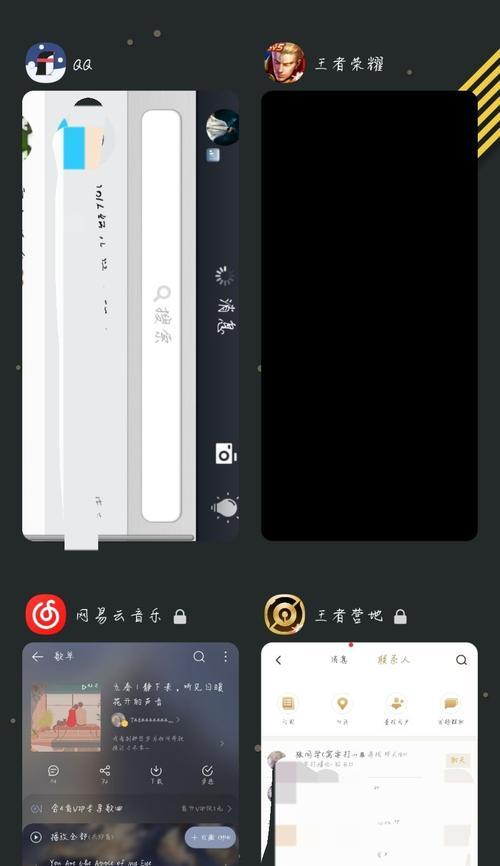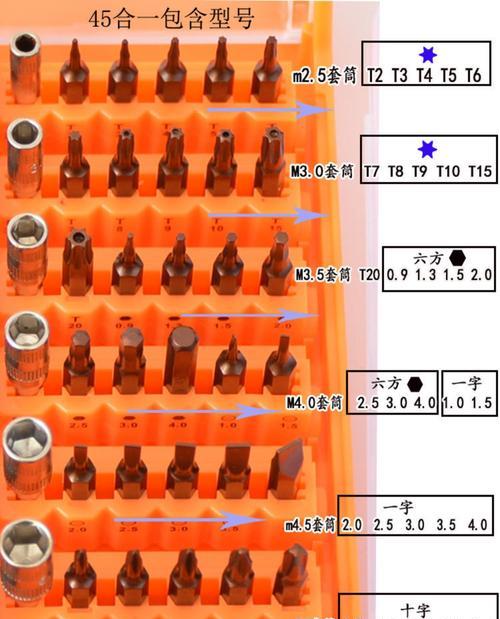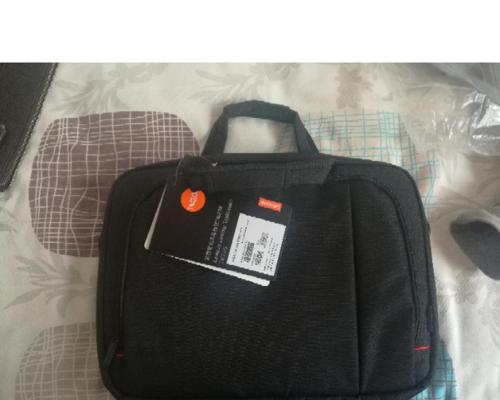电脑进程占用内存过高怎么办?如何优化电脑性能?
- 数码产品
- 2025-03-28
- 11
当下,电脑已经成为我们工作和生活不可或缺的一部分。然而,随着使用时间的增加,许多用户会发现自己电脑的运行速度越来越慢,进程占用内存过高是主要的元凶。我们应该怎么办呢?本文将为您提供一些行之有效的解决方案,并且帮助您全面优化电脑性能。
一、电脑进程占用内存过高的原因
在解决问题之前,我们需要了解造成进程占用内存过高的原因。这通常包括:安装了大量的后台应用程序、电脑病毒或恶意软件、系统文件损坏、内存硬件老化或容量不足等等。针对这些可能的原因,我们可以采取不同的对策。
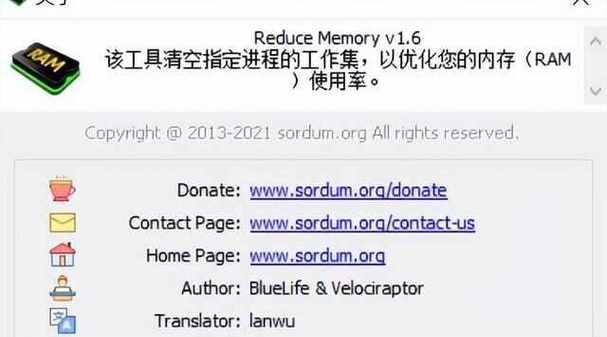
二、电脑进程占用内存过高怎么办?
1.使用任务管理器检查资源占用
按下`Ctrl+Shift+Esc`打开任务管理器,查看哪些进程在大量消耗内存。对于不明用途或怀疑为恶意软件的进程,可以右键选择结束任务。
2.关闭不必要的启动项
在任务管理器中点击“启动”选项卡,这里列出了随系统启动的所有程序。禁用不必要的启动项可以在开机时不加载这些程序,从而节省内存。
3.使用杀毒软件进行全盘扫描
确保电脑无病毒侵害的一个重要手段是定期使用杀毒软件对系统进行全面扫描。这不仅可以清理病毒,还能防止病毒程序在后台占用内存资源。
4.优化系统服务和应用设置
某些系统服务在不需要时可以禁用或调整为手动启动,以减少不必要的资源使用。同时,更新应用程序至最新版本,因为新版本往往更有效率,占用资源更少。
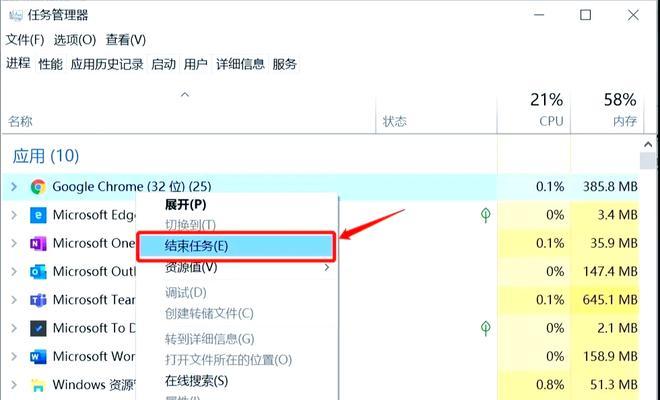
三、如何优化电脑性能?
1.清理磁盘和碎片整理
通过磁盘清理工具可以删除临时文件、系统错误日志等无用文件。而磁盘碎片整理则可以重新排列硬盘上的数据,从而提高系统的运行速度。
2.升级硬件
如果电脑内存较小,或者硬盘速度较慢,考虑升级内存条或更换为固态硬盘(SSD),这些硬件的升级可以直接提升电脑整体性能。
3.定期进行系统更新
操作系统的更新往往包含对性能优化的补丁,因此定期更新操作系统是提高电脑性能的一个有效途径。
4.使用系统优化软件
市面上有许多优秀的系统优化软件,它们可以帮助我们进行内存清理、注册表清理等操作。但使用此类工具时应谨慎,避免误删系统重要文件。
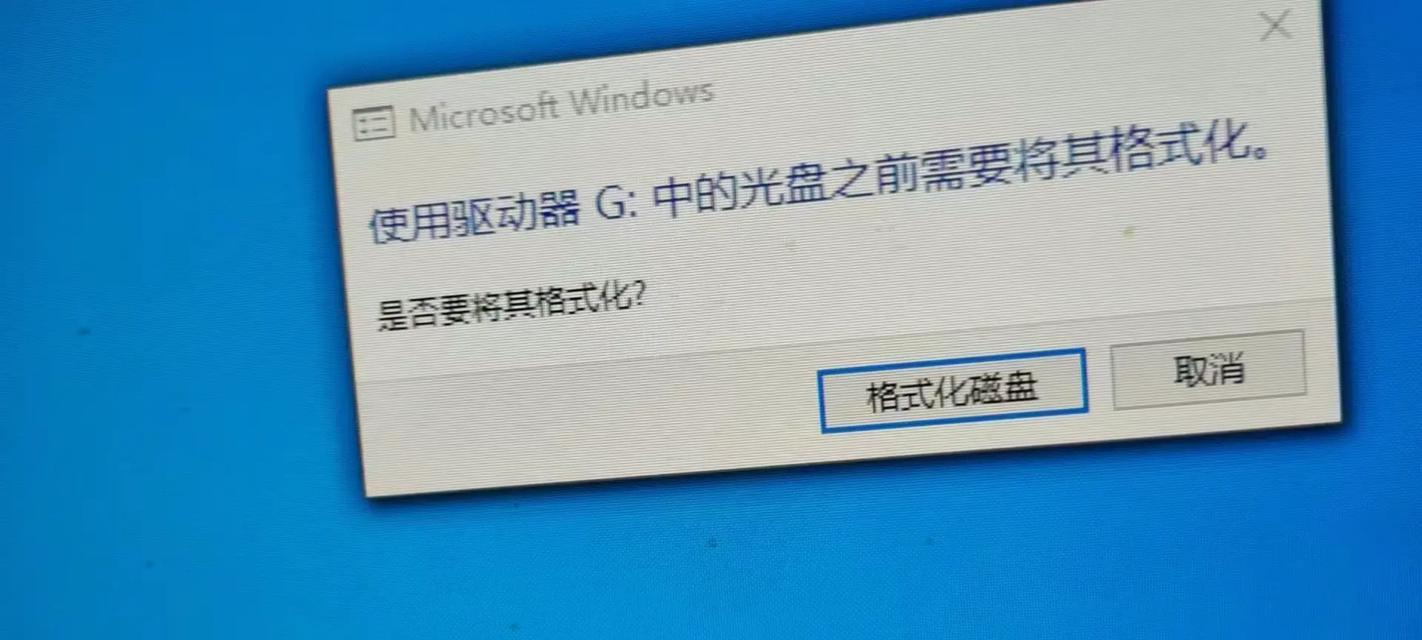
四、深度指导:优化电脑性能的详细步骤
步骤一:检查系统信息
打开“系统信息”,检查当前的内存使用情况以及CPU使用情况。这一步可以帮助您确认问题所在。
步骤二:卸载不必要的软件
进入控制面板找到程序和功能,卸载不再使用或不需要的软件。
步骤三:调整视觉效果
在系统属性中调整为最佳性能模式,关闭桌面背景、动画效果等视觉效果。
步骤四:管理电源设置
在电源选项中,选择高性能模式,确保电脑尽可能地释放出最大的性能。
五、常见问题解答
Q1:电脑内存占用总是很高,有快速降低的方法吗?
A1:快速降低的方法包括立即结束占用大量内存的进程,使用第三方优化软件进行清理和系统优化。
Q2:升级SSD和增加内存哪个更能提升电脑性能?
A2:这取决于具体情况。SSD能够显著提高响应速度和数据加载速度,而增加内存可以提升多任务处理能力。如果您的电脑运行速度较慢,可以考虑先升级SSD。
六、结语
通过上述方法,您可以有效地解决电脑进程占用内存过高的问题,并且提升电脑的整体性能。电脑的稳定性和速度对我们的工作效率有着直接的影响,因此定期进行电脑的维护和优化是十分必要的。希望本文提供的信息能够帮助您更高效地使用电脑。
版权声明:本文内容由互联网用户自发贡献,该文观点仅代表作者本人。本站仅提供信息存储空间服务,不拥有所有权,不承担相关法律责任。如发现本站有涉嫌抄袭侵权/违法违规的内容, 请发送邮件至 3561739510@qq.com 举报,一经查实,本站将立刻删除。!
本文链接:https://www.zlyjx.com/article-9101-1.html